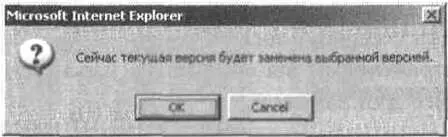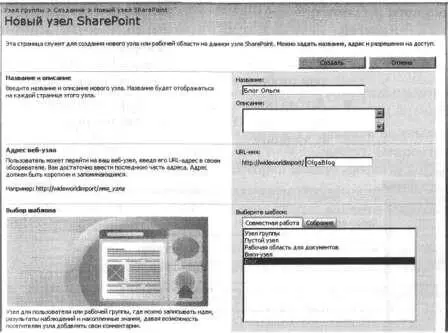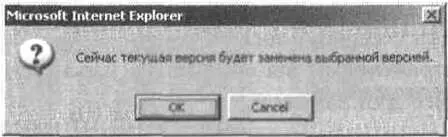
5. Щелкните ОК, чтобы восстановить выбранную версию вики-страницы, заменив ей текущую.
Теперь ссылка Места для сиденияподчеркнута пунктирной линией, а значит, указывает на несуществующую вики-страницу.
Закройте обозреватель.
Веб-лог или блог – это персональный дневник или журнал, размещенный на веб-узле. Ведением блога (публикацией своих текстов на веб-узле блога) занимается человек, которого называют блоггером. Тексты в блоге называются записямиили статьями. Записи отображаются в обратном хронологическом порядке, чтобы в первую очередь были видны самые последние добавления, а старые записи группируются в архивы по месяцам.
Записи блога можно разделять по категориям, чтобы облегчить пользователям поиск информации. Кроме того, блоги индексируются, так что посетитель может выполнять поиск по старым записям. Большинство блоггеров обновляют свои блоги довольно часто, а многие даже ежедневно. На некоторых блогах посетителям разрешено оставлять комментарии, предоставлять обратную связь и задавать вопросы.
Строго говоря, узлы блогов не являются новой функцией служб SharePoint 3.0. В службах версии 2.0 можно было создавать узлы блогов при помощи Microsoft Office FrontPage 2003. Однако в службах SharePoint 3.0 можно создавать узлы блогов из обозревателя. Если используется SharePoint Server 2007, узел блога логично располагается на персональном узле пользователя, на котором есть ссылка, позволяющая создать б лог.
В следующем упражнении вы создадите узел блога, а затем определите категории для записей.
Откройте узел SharePoint, на котором хотите создать узел блога. В этом упражнении используется узел http://wideworldimporters, но вы можете использовать любой другой. Если потребуется, введите имя пользователя и пароль, после чего щелкните ОК.
Убедитесь, что имеете достаточно прав для создания узла блога. Если сомневаетесь, обратитесь к Приложению.
1. В меню Действия узла(Site Actions) выберите команду меню Создание(Create). Откроется страница Создание(Create).
2. В разделе Веб-страницы(Web Pages) щелкните на ссылке Узлы и рабочие области(Sites and Workspaces).
3. В секции Название и описание(Title and Description) в поле Название(Title) введите Блог Ольги.
4. В секции Адрес веб-узла(Web Site Address) в поле URL-имя(URL name) введите OlgaBlog.
5. В секции Выбор шаблона(Template Selection) на вкладке Совместная работа(Collaboration) выберите Блог(Blog).
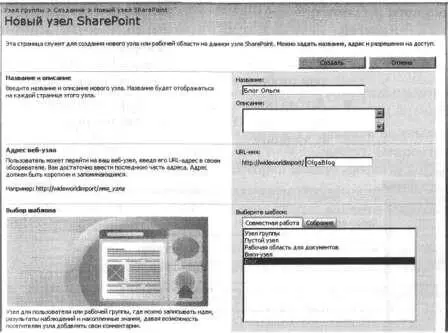
6. Щелкните на кнопке Создать(Create). Откроется страница с сообщением о том, что операция выполняется, которую сменит веб-страница Блог Ольги.
Домашняя страница узла блога состоит из двух веб-частей, записей и административных ссылок. В области быстрого запуска находятся следующие три области.
1. Область Категории(Categories), по умолчанию содержащая три категории с именами Категория 1(Category 1), Категория 2(Category 2) и Категория 3(Category 3).
2. Область Другие блоги(Other Blogs), в которой можно создать список ссылок на блоги других пользователей.
3. Область Ссылки(Links), по умолчанию содержащая следующие ссылки.
• Фотографии(Photos) – ведет к библиотеке рисунков Фотографии(Photos), созданной на вебсайте Блог Ольги.
• Архив(Archive) – открывает список Записи (Posts) в представлении Архив (Archive), в котором отображаются только одобренные записи.
• Архив (календарь)(Calendar) – открывает список Записи(Posts) в представлении Календарь(Calendar).

7. В области быстрого записи щелкните на ссылке Категории(Categories). Список Категории(Categories) откроется в представлении Все категории(All Categories).
8. Наведите указатель мыши на элемент списка Категория 1(Category 1) и щелкните на появившейся стрелке.
9. В раскрывающемся меню щелкните на ссылке Изменить элемент(Edit Item), чтобы открыть страницу Категории: Категория 1(Categories: Category 1).
Читать дальше